win10系统的资源监视器在哪里
发布时间:2018-06-27 10:08:04 浏览数: 小编:yimin
windows系统都自带资源监视器,ghost win10 32位系统也不例外,那如何查看呢?在哪里查看?下面系统族的小编就带大家分享一下查看方法,感兴趣的小伙伴赶紧看过来吧,希望可以帮助到你。
系统推荐:萝卜家园win10系统下载
1、点击“此电脑”,进入“此电脑”文件夹之中。在这里,可以看到有一个选项是“管理”。
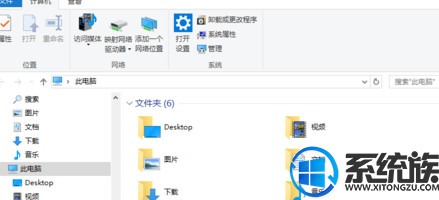
2、点击“管理”,进入“计算机管理”界面。此处,可以对本的计算机、存储、应用程序进行管理。
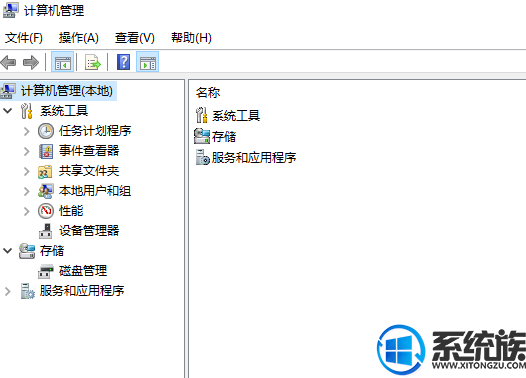
3、请点击左侧的“性能”选项,在右侧的界面中就会出现“性能监视器概述”和“系统摘要”两个选项。

4、再点击“性能监视器概述”中的“打开资源监视器”选项,就可以进入资源监视器界面了。

5、也可以按快捷键Ctrl+shift+Esc,这样就可以迅速进入任务管理器界面。
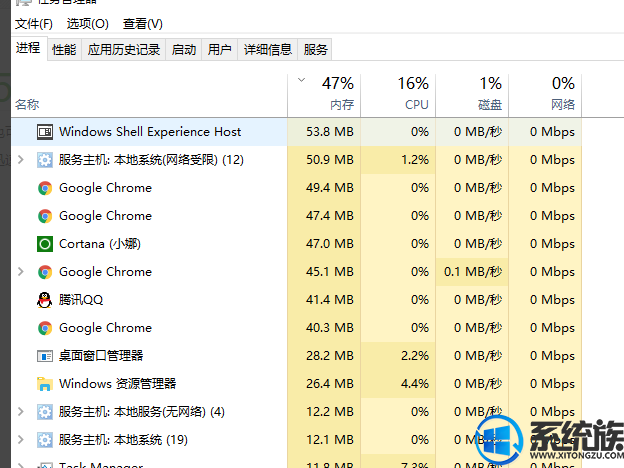
6、请选择上面的“性能”选项,在“性能”界面,下面也有“打开资源监视器”的选项。
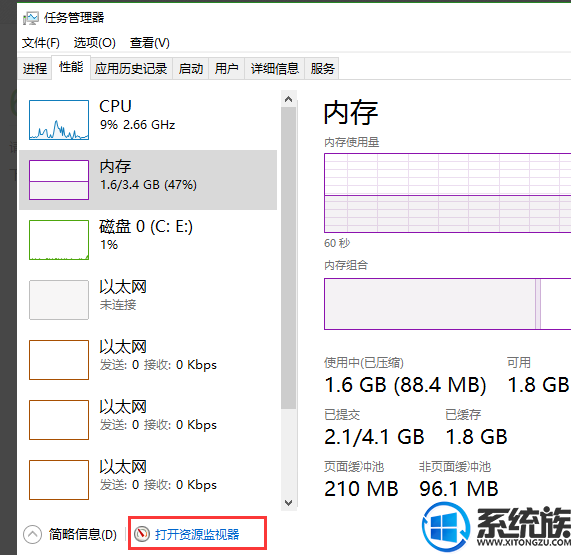
以上便是设置资源管理器的操作方法啦,有需要的小伙伴赶紧动手试试看吧,觉得本文不错就收藏一下吧,感谢大家对我们系统族的关注,如果大家有什么更好的方法也可以和我们分享一下,我们下期再见!
系统推荐:萝卜家园win10系统下载
1、点击“此电脑”,进入“此电脑”文件夹之中。在这里,可以看到有一个选项是“管理”。
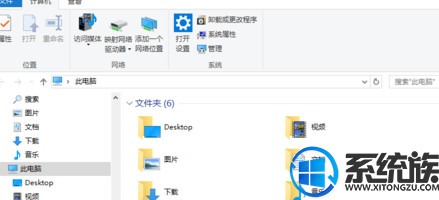
2、点击“管理”,进入“计算机管理”界面。此处,可以对本的计算机、存储、应用程序进行管理。
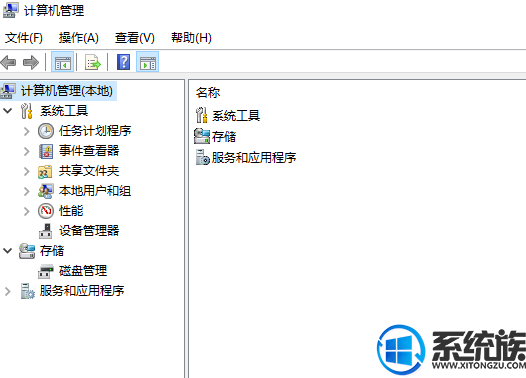
3、请点击左侧的“性能”选项,在右侧的界面中就会出现“性能监视器概述”和“系统摘要”两个选项。

4、再点击“性能监视器概述”中的“打开资源监视器”选项,就可以进入资源监视器界面了。

5、也可以按快捷键Ctrl+shift+Esc,这样就可以迅速进入任务管理器界面。
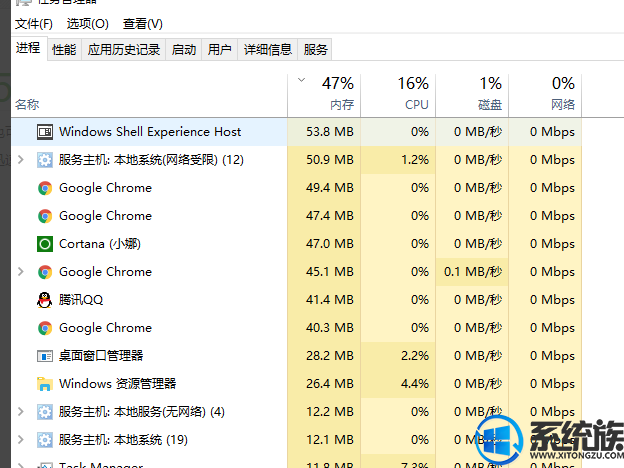
6、请选择上面的“性能”选项,在“性能”界面,下面也有“打开资源监视器”的选项。
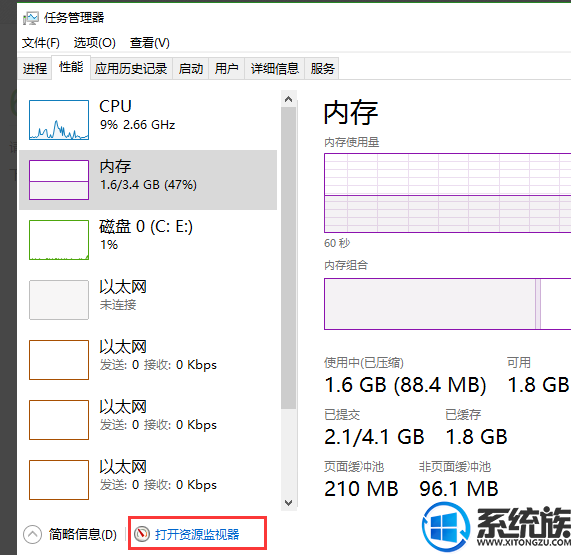
以上便是设置资源管理器的操作方法啦,有需要的小伙伴赶紧动手试试看吧,觉得本文不错就收藏一下吧,感谢大家对我们系统族的关注,如果大家有什么更好的方法也可以和我们分享一下,我们下期再见!
上一篇: Win10如何设置音乐文件夹显示的项目
下一篇: win10的辐射4存档位置和替换方法



















